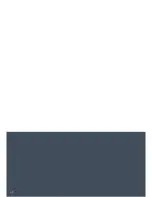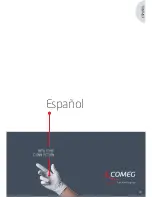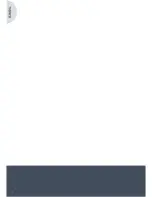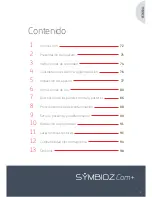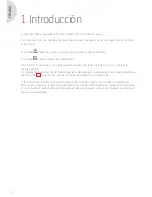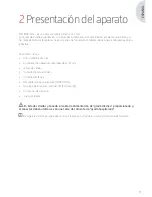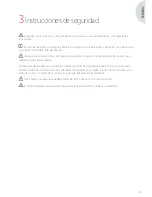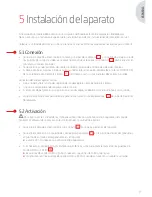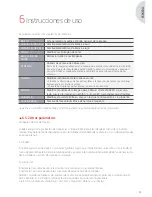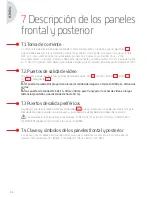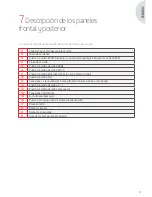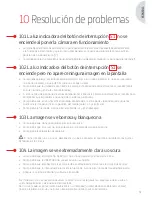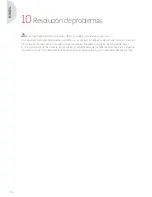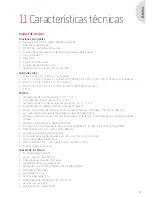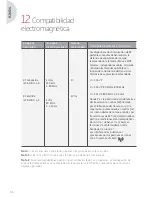82
ESP
AÑOL
6
Instrucciones de uso
6.3 Balance de blancos
El balance de blancos se puede configurar de dos maneras:
• En la interfaz de la pantalla táctil, haga clic en el botón de balance de blancos.
• En uno de los botones del cabezal de la cámara, dependiendo de su programación (sólo es posible
con pulsación larga).
Siga este procedimiento:
• Una vez que la cámara esté acoplada al endoscopio, la luz ambiental reducida al mínimo y la fuente
de luz activa, filme una superficie blanca.
• Configure el balance de blancos; aparece en la pantalla el mensaje “BALANCING IN PROGRESS”
(BALANCE EN CURSO).
• Continúe filmando la superficie blanca hasta que aparezca en la pantalla el mensaje “BALANCE OK”.
Nota 1:
Al ajustar el balance de blancos se activa el cronómetro, lo que indica el inicio de la intervención
y por lo tanto la disponibilidad de funciones adicionales, especialmente las vinculadas a la configuración
de calidad de imagen.
Nota 2:
Si la fuente de iluminación está conectada a la cámara mediante el cable de comunicación
suministrado, al ajustar el balance de blancos se iluminará el LED, si estaba apagado.
En caso de que el balance de blancos se ajuste durante una intervención, es decir, dentro del
paciente, el endoscopio debe retirarse del trocar y el balance de blancos se debe configurar de nuevo
usando una gasa.
6.4 Enfoque
Después de conectar el endoscopio y encender la fuente de iluminación, gire el anillo del objetivo hasta
encontrar una posición en la que los elementos observados sean nítidos.
Centrarse en un punto bastante distante ayuda a obtener la profundidad de campo adecuada para
la intervención y por lo tanto se evita tener que hacer retoques con demasiada regularidad.
6.5 Funciones
•
6.5.1 Ajustes de vídeo
Tras ajustar el balance de blancos o pulsar el botón “Start” (Inicio), es posible acceder a la configuración
de vídeo.
De esta manera, se puede trabajar directamente en brillo, nitidez y ganancia de rojo. Existen ajustes
adicionales, a los que se accede haciendo clic en “More settings” (Más ajustes).
Summary of Contents for SYMBIOZ Cam+
Page 2: ...2...
Page 4: ...4...
Page 5: ...INTUITIVE CONNECTION English ENGLISH 5...
Page 6: ...ENGLISH 6 6...
Page 35: ...ENGLISH 35 13Symbols C1 C14 L1 S1 Z1 C2 C5 C10 C11 C12 C13 S2 C6 C3 C4 C7 C9 C8...
Page 36: ...36...
Page 37: ...INTUITIVE CONNECTION Fran ais FRAN AIS 37...
Page 38: ...FRAN AIS 38 38...
Page 67: ...67 FRAN AIS 13Symboles C1 C14 L1 S1 Z1 C2 C5 C10 C11 C12 C13 S2 C6 C3 C4 C7 C9 C8...
Page 68: ...68...
Page 69: ...INTUITIVE CONNECTION Espa ol ESPA OL 69...
Page 70: ...70 ESPA OL 70...
Page 99: ...99 ESPA OL 13S mbolos C1 C14 L1 S1 Z1 C2 C5 C10 C11 C12 C13 S2 C6 C3 C4 C7 C9 C8...
Page 100: ...100...
Page 101: ...INTUITIVE CONNECTION Italiano ITALIANO 101...
Page 102: ...102 ITALIANO 102...
Page 131: ...131 ITALIANO 13Simboli C1 C14 L1 S1 Z1 C2 C5 C10 C11 C12 C13 S2 C6 C3 C4 C7 C9 C8...
Page 132: ...132...
Page 133: ...INTUITIVE CONNECTION Deutsch DEUTSCH 133...
Page 134: ...134 DEUTSCH 134...
Page 163: ...163 DEUTSCH 13Symbole C1 C14 L1 S1 Z1 C2 C5 C10 C11 C12 C13 S2 C6 C3 C4 C7 C9 C8...
Page 164: ...164...
Page 165: ...INTUITIVE CONNECTION Nederlands NEDERLANDS 165...
Page 166: ...166 NEDERLANDS 166...
Page 195: ...195 NEDERLANDS 13Symbolen C1 C14 L1 S1 Z1 C2 C5 C10 C11 C12 C13 S2 C6 C3 C4 C7 C9 C8...
Page 196: ...196...
Page 197: ...INTUITIVE CONNECTION Polski POLSKI 197...
Page 198: ...198 POLSKI 198...
Page 227: ...227 POLSKI 13Symbole C1 C14 L1 S1 Z1 C2 C5 C10 C11 C12 C13 S2 C6 C3 C4 C7 C9 C8...